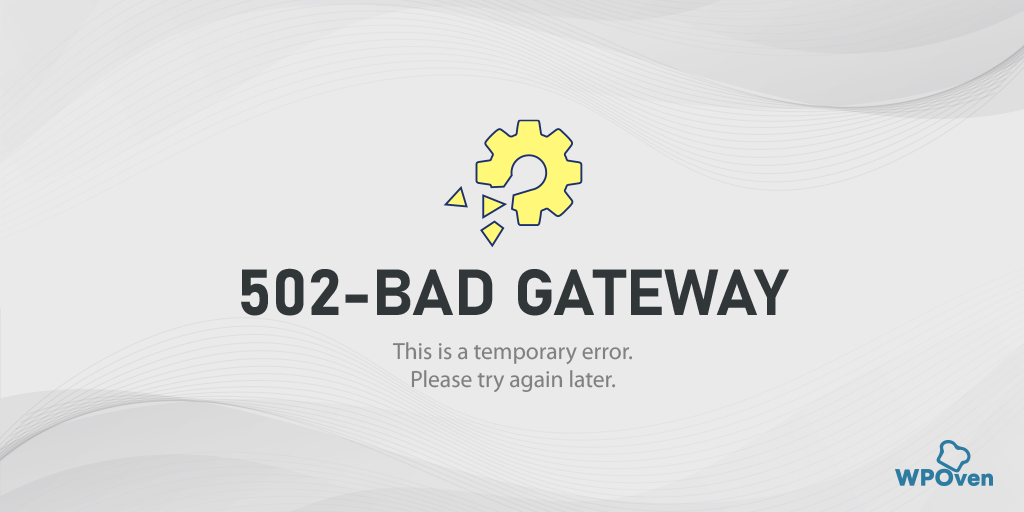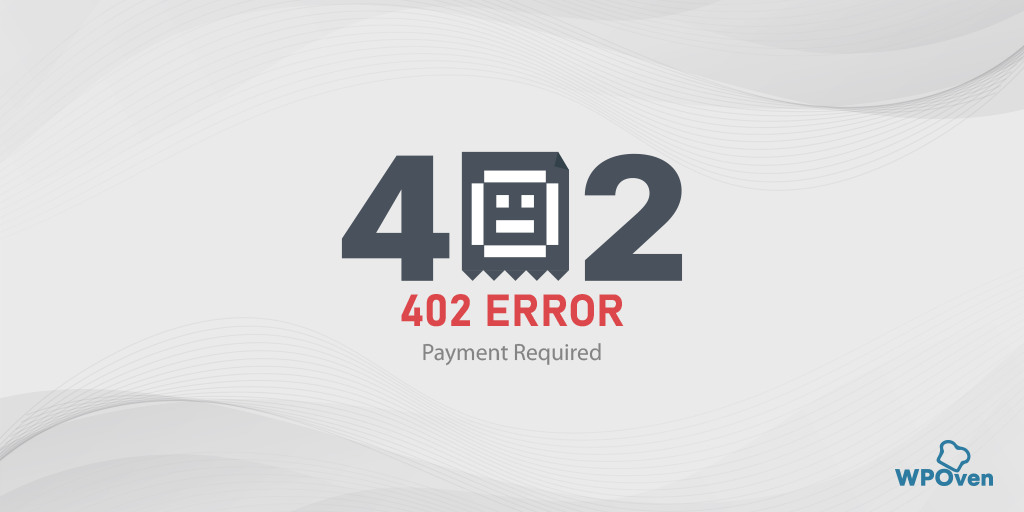Como corrigir o erro 522 do Cloudflare: Tempo limite de conexão esgotado? (11 soluções)
Publicados: 2023-09-04Sem dúvida, quando a Cloudflare introduziu o CDN (Content Delivery Networks) no ano de 2010, melhorou muito o desempenho e a segurança do site.
Porém, como qualquer outra coisa boa, também pode encontrar erros, que podem impedir você de acessar seu site favorito.
Ao encontrar um erro 522, simplesmente entenda que o servidor web não consegue acessar o site de destino. Esse tipo de erro é acionado no lado do servidor, não necessariamente no lado do cliente.
No entanto, isso não significa que você deva apenas esperar que o erro se resolva sozinho. Basta verificar este artigo e aprender o que você pode fazer para corrigir o erro 522.
Mergulhe e entenda melhor por que isso ocorre e explore possíveis soluções para evitar que isso aconteça no futuro. Vamos começar!
O que é o erro 522?
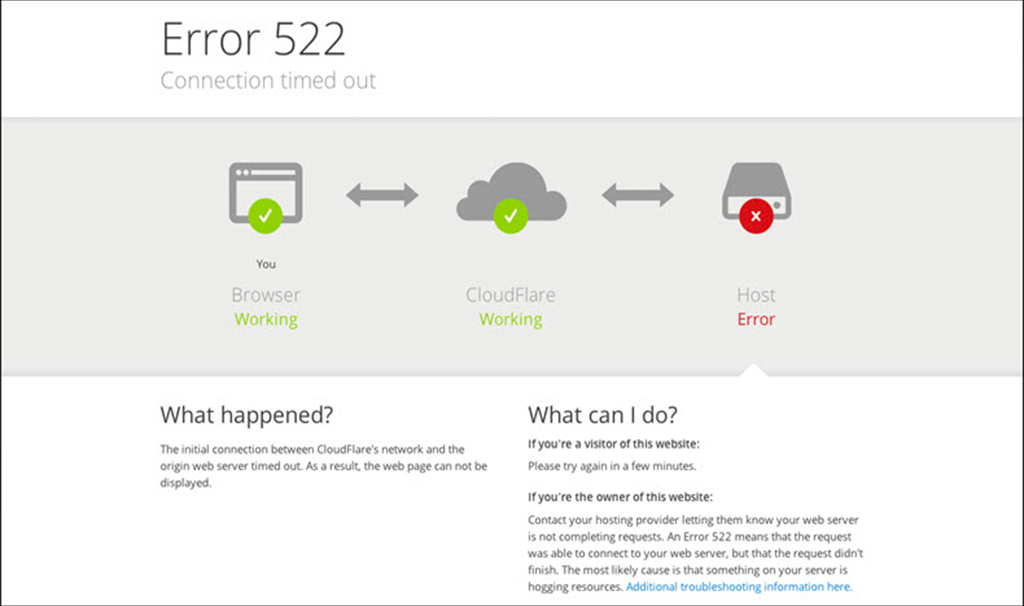

O erro HTTP 522, também conhecido como código de erro 522 de ‘tempo limite de conexão esgotado’, é um problema comum do lado do servidor que ocorre frequentemente em sites que usam o CDN da Cloudflare. Como o erro 522 é um problema do lado do servidor, é necessária permissão para acessar o servidor.
As CDNs são responsáveis por reforçar a segurança e melhorar o desempenho. No entanto, se o servidor de origem de um site não responder dentro de um prazo específico ou demorar muito para responder, ultrapassando o tempo mínimo permitido, você encontrará o Erro 522.
Isto é exatamente o que acontece:
- Para uma comunicação bem-sucedida entre o seu site e o servidor web, é necessário um handshake TCP especial.
- Cloudflare atua como um auxiliar para sites, tornando-os mais rápidos e seguros. Quando você tenta abrir um site, o Cloudflare ajuda a conectar você ao servidor web.
- Agora, para garantir uma comunicação bem-sucedida entre a Cloudflare e o servidor, eles precisam realizar um handshake adequado.
- Porém, às vezes, por determinados motivos, esse handshake entre Cloudflare e o servidor não funciona. Isso é comumente conhecido como erro de ‘tempo limite de conexão esgotado’.
- Esse erro geralmente ocorre porque o Cloudflare e o servidor estão muito ocupados e o processo de handshake fica confuso.
- Pense nisso como um pequeno problema de comunicação, e é por isso que você poderá ver a mensagem de erro acima na tela.
O que causa o erro 522?
Como você sabe exatamente o que aciona a mensagem de erro 522, que é a falha no handshake TCP entre o servidor web e a Cloudflare, etapa essencial para estabelecer uma conexão e atender às solicitações do usuário, surge a pergunta: O que causa essa falha no handshake TCP e por que o servidor de origem demora muito para responder? Por que esse problema ocorre?
Confira alguns desses motivos comuns por que os servidores demoram muito ou o tempo limite do servidor expirou.
- Sobrecarga do servidor
- Má conexão com a Internet
- Firewall está bloqueando as solicitações Cloudflare
- Problemas de roteamento
- Mensagem Keepalive desativada
- Servidor Web offline
- Problema com certificados SSL
1. Sobrecarga do servidor
quando o servidor recebe um grande volume de solicitações de clientes ou usuários, ele pode ficar sobrecarregado e incapaz de processar e atender todas essas solicitações prontamente. Como resultado, o tempo de resposta do servidor fica mais lento, causando atrasos no fornecimento das informações ou serviços solicitados aos clientes.
2. Má conexão com a Internet
Uma conexão fraca de Internet ou rede também pode contribuir para o erro 522, e esse problema de conexão pode resultar de vários fatores, incluindo:
- Configurações de DNS incorretas: Se as configurações de DNS estiverem mal configuradas, isso pode causar dificuldades no estabelecimento de conexões com sites ou serviços online.
- Problemas com o ISP: Às vezes, o ISP pode enfrentar problemas técnicos, congestionamento de largura de banda ou outros problemas que podem afetar a capacidade do usuário de acessar sites ou usar aplicativos online sem problemas.
- Conexão bloqueada/limitada: O firewall ou software de segurança do cliente pode ter configurações que restringem ou limitam certos tipos de conexões com a Internet. Estas restrições podem levar a dificuldades no acesso a websites, serviços ou funcionalidades online específicos.
- Latência: Latência se refere ao atraso entre o envio de uma solicitação e o recebimento de uma resposta. Pode ser causado por vários fatores, incluindo distância física entre o usuário e o servidor, congestionamento da rede e ineficiências de roteamento. A alta latência pode resultar em sites com carregamento lento ou interações on-line lentas.
3. Firewall está bloqueando solicitações Cloudflare
Alguns provedores de hospedagem na web implementam protocolos de segurança fortes e rígidos, como firewalls, que podem bloquear os endereços IP da Cloudflare. Isso pode resultar em uma situação em que solicitações legítimas de usuários que tentam acessar sites por meio da rede da Cloudflare sejam negadas ou restritas. Isso pode levar a interrupções na disponibilidade do site, problemas de desempenho ou erros no carregamento de conteúdo.
Da mesma forma, até mesmo alguns navegadores da web também possuem firewalls integrados que podem levar a erros 522. Mas a melhor parte é que esses firewalls têm como objetivo mitigar ameaças potenciais, mas podem afetar inadvertidamente a funcionalidade e os benefícios que a Cloudflare oferece em termos de entrega de conteúdo, otimização de desempenho e proteção contra DDoS.
4. Problemas de roteamento
Se o seu site passar por uma rede congestionada ou não confiável, isso pode levar a uma falha de handshake e resultar em erros 522.
No entanto, não há muito que você possa fazer da sua parte, mas é essencial que você entenda que essa também pode ser a causa potencial.
5. Mensagem Keepalive desativada
Cloudflare usa um cabeçalho especial ‘keepalive’ para fazer com que as conexões durem mais e funcionem melhor. Mas se o servidor web não mostrar as mensagens HTTP e esse recurso estiver desativado ou desativado, a conexão não poderá ser configurada e é aí que você poderá ver um erro 522.
6. Servidor Web offline
Como a comunicação entre o servidor web e a Cloudflare ocorre pela Internet, se o servidor web estiver offline ou configurado incorretamente, o handshake TCP não poderá ocorrer.
7. Problema com certificados SSL
Se o site tiver um certificado SSL inválido ou expirado instalado, o navegador não confiará no site. Como resultado, ele não estabelecerá comunicação segura com o servidor web e resultará no erro 522.
Correção de erro 522: 9 melhores soluções
Se você é o proprietário ou administrador do site, a primeira etapa é identificar o que está causando o erro 522.
Mas, antes de investigar os motivos mencionados anteriormente, certifique-se de que o servidor web principal esteja ativo e processando solicitações. Caso contrário, o Cloudflare não conseguirá se conectar, mesmo que todo o resto esteja configurado corretamente. Se uma verificação rápida confirmar que o Cloudflare pode acessar o servidor, você deverá procurar mais profundamente para encontrar o problema real.
Nesta seção, fornecemos soluções práticas de solução de problemas para ajudá-lo a resolver o erro 522.
- Otimize a capacidade do servidor Origin
- Verifique as configurações de DNS da Cloudflare
- Verifique seus firewalls ou filtragem de IP
- Desative qualquer novo plug-in instalado
- Habilitar KeepAlive
- Use o plug-in de cache
- Use carregamento lento
- Verifique as configurações do Cloudflare
- Ative o modo Underattack da Cloudflare
- Desativar Cloudflare
- Entre em contato com a assistência da Cloudflare
1. Otimize a capacidade do servidor Origin
A sobrecarga do servidor Web é um motivo comum para erros 522. Imagine uma situação em que muitas pessoas visitam um site ao mesmo tempo. Isso pode sobrecarregar o servidor, tornando-o lento ou incapaz de lidar com todas as solicitações.
Para lidar com isso, você precisa monitorar quanto tráfego chega ao seu site. Você pode usar um software especial para rastrear isso. Se você notar um aumento no tráfego da web, é uma boa ideia melhorar a configuração do seu servidor. Isso pode significar atualizar o hardware usado para funcionar mais rápido. Como,
- Você pode migrar para a hospedagem em nuvem, uma opção muito mais confiável, flexível e escalonável que pode sustentar um aumento repentino no tráfego da web e até mesmo reduzir a sobrecarga do servidor.
- Monitore a CPU e a capacidade de armazenamento do seu servidor. Se necessário, atualize para um servidor mais eficiente e confiável ou adicione recursos ao servidor existente.
- Você também pode usar software de servidor web como NGINX ou Apache. Essas opções de software ajudam a otimizar o desempenho e permitem lidar com um grande número de solicitações sem desacelerá-lo.
- Se o código do seu site estiver mal otimizado, isso pode levar a um maior uso da CPU. Se você sabe como editar o código do seu site, otimize-o para usar a CPU com eficiência e oferecer desempenho mais rápido.
- Minimize os arquivos, códigos e scripts do seu site.
- Verifique suas consultas de banco de dados e otimize.
2. Verifique as configurações de DNS da Cloudflare
Quando você adiciona Cloudflare ao seu site, ele inclui todos os registros DNS, incluindo um importante conhecido como Registro de Endereço (Registro A).
Este registro vincula o nome do seu site ao endereço IP que mostra onde o seu site está localizado na internet.
Portanto, se por algum motivo o endereço IP não corresponder corretamente, o servidor web não se conectará ao Cloudflare e você verá um erro 522: Tempo limite de conexão esgotado.
Para evitar isso, você deve verificar as configurações de DNS da Cloudflare e corrigir quaisquer problemas encontrados. Para fazer isso,
1. Selecione o site no painel da Cloudflare e clique na aba DNS conforme mostrado abaixo:

2. Verifique se o registro A ou registro de endereço corresponde em seu servidor de hospedagem web e na Cloudflare. (Se você encontrar endereços IP diferentes, esse é o principal motivo do erro 522.)
3. Se você encontrou incompatibilidade de registros A, verifique o registro A com endereço IP incorreto.
4. Clique na opção de edição indicada por um ícone de lápis e insira o endereço IP correto.
5. Clique no botão salvar e pronto.
3. Verifique seus firewalls ou filtragem de IP
Às vezes, os firewalls podem impedir o funcionamento do Cloudflare, causando o erro 522. Para impedir isso, veja se você consegue abrir o site de outra rede. Você também pode usar uma ferramenta online para verificar se está funcionando. Se o site ainda não abrir, significa que o firewall está bloqueando o Cloudflare.

Além disso, certifique-se de que qualquer firewall extra esteja configurado corretamente. Adicionar o endereço IP da Cloudflare à lista branca do firewall impede que ele bloqueie a Cloudflare. Cloudflare tem uma lista desses endereços IP que você pode adicionar à lista para que funcione.
Às vezes, determinados endereços da Internet podem ser bloqueados usando um arquivo chamado .htaccess. Portanto, é bom verificar também neste arquivo se há IPs bloqueados.
Para ter certeza, a filtragem de IP no seu provedor de hospedagem permite solicitações de IPs da Cloudflare. Execute as etapas a seguir.
1. Vá para o Gerenciador de Arquivos e use o arquivo .htaccess. Coloque o código 'allow from' e escreva os endereços IP da Cloudflare entre as linhas, algo assim:

Isso permitirá que o servidor permita todas as solicitações futuras do Cloudflare e resolverá o problema.
4. Desative qualquer novo plug-in instalado
Ocasionalmente, o motivo do erro Cloudflare pode ser um plug-in recente que você adicionou ao seu site. Principalmente se esta ferramenta necessitar de solicitações extras enviadas ao servidor.
Você descobrirá isso quando vir o Erro 522: Tempo limite de conexão Cloudflare aparecendo logo após adicionar o plug-in. Para resolver o problema, basta desabilitar o plugin e tentar novamente.
Se o erro desaparecer, você terá uma ideia clara do que causou o problema e de onde ele veio.
5. Habilite KeepAlive
Um “Keep-Alive” é um cabeçalho usado na comunicação na web. Ele instrui os servidores web e navegadores a manter uma conexão aberta depois que uma página web ou recurso é solicitado e entregue.
Da mesma forma, é usado nos servidores Cloudflare e Origin para manter uma conexão constante entre um cliente e um servidor.
Cloudflare usa um cabeçalho Keep-Alive para manter uma conexão HTTP aberta entre o cliente e o servidor por um período mais longo. Ele ajuda a melhorar a eficiência da comunicação na web, reduzindo a sobrecarga de abertura e fechamento repetido de conexões para cada parte do conteúdo de uma página da web.
Você pode resolver o erro 522 simplesmente habilitando o cabeçalho Keepalive no arquivo de configuração da web adicionando a seguinte linha de código.
KeepAlive On
Alternativamente, você também pode adicionar a linha de código abaixo ao arquivo .htaccess para habilitar o cabeçalho Keep-Alive.
<ifModule mod_headers.c>
Header set Connection keep-alive
</ifModule>
6. Use o plug-in de cache
Os plug-ins de cache são realmente úteis. Eles salvam o conteúdo e os dados do site para os visitantes que visitam a página da web com frequência. Isso reduz a carga do servidor e ajuda a evitar erros que ocorrem devido à sobrecarga do servidor.
Portanto, quando você perceber que seus visitantes muitas vezes não conseguem se conectar bem ao seu site, você deve usar um plugin de cache. Este plugin irá armazenar algumas partes da sua página da web, o que, por sua vez, torna o carregamento da página da web mais rápido e sobrecarrega menos o servidor principal.
A melhor parte é que isso pode parar ou tornar muito menos provável a ocorrência de um determinado tipo de erro (erro 522).
7. Use carregamento lento
Outro plugin eficaz que você pode instalar é o Lazy Load. Esses plug-ins são muito eficazes no tratamento de erros 522, fazendo com que a página carregue apenas quando você rola para baixo. Isso é útil se o seu site tiver muitas imagens e conteúdo.
Isso significa que o servidor não precisa fazer muito trabalho de uma só vez. Em vez disso, carrega as coisas passo a passo. Normalmente, isso ajuda a eliminar certos problemas do Cloudflare e faz com que sua página da web funcione melhor em geral.
8. Verifique as configurações do Cloudflare
Faça login em sua conta Cloudflare e verifique se a configuração ou definições foram feitas corretamente. Isso pode estar causando um erro 522. Você precisa verificar se configurou tudo corretamente. Erros na forma como você definiu as configurações do Cloudflare podem estar causando o erro 522.
Preste atenção especialmente a três coisas: SSL, DNS e configurações de firewall. Certifique-se de que eles estejam configurados corretamente.
Além disso, verifique se o servidor de origem está configurado corretamente. Deve ser capaz de responder bem a todas as solicitações recebidas quando as pessoas visitam seu site.
9. Ative o modo Underattack do Cloudflare
Às vezes, os ataques DDoS (negação de serviço distribuída) podem sobrecarregar o servidor, causando a ocorrência do erro 522. Para lidar com essa situação, você pode ativar o modo Under Attack do Cloudflare. Este recurso de segurança aumenta a proteção do seu site contra ataques DDoS.
Neste modo, bloqueia o tráfego não autorizado, impedindo-o de chegar ao servidor de origem. Isso ajuda a diminuir a carga e o tempo de resposta do servidor.
Para ativar o modo sob ataque, siga estas etapas simples abaixo:
1. Faça login em sua conta Cloudflare.
2. Escolha o site onde deseja ativar o modo Under Attack.
3. Olhe no topo da página e encontre o menu.
4. Clique na seção Visão geral.

5. Role para baixo até ver Ações rápidas.
6. Pressione a opção Configurações de DNS.
7. Ative o botão “Estou sob ataque”.
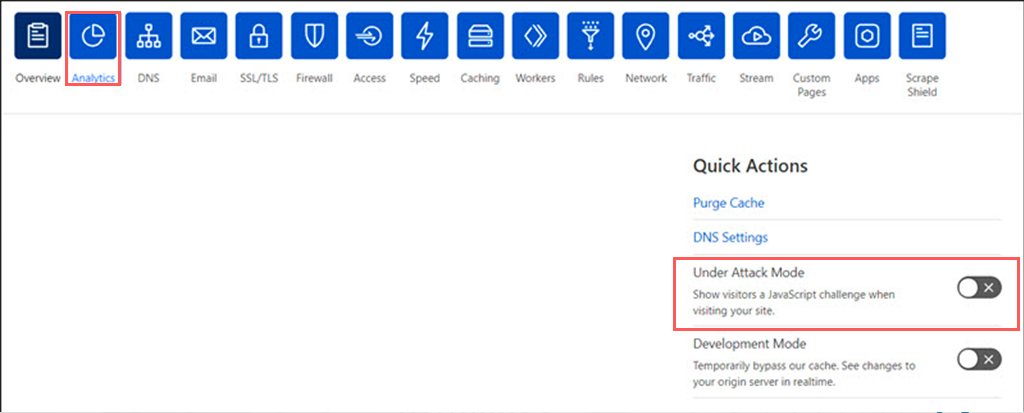
10. Desative Cloudflare
Se todos os métodos de solução de problemas mencionados acima não ajudarem a corrigir o erro 522, você pode desativar ou desligar o serviço Cloudflare CDN temporariamente. Diferentes empresas de hospedagem na web têm suas próprias etapas para fazer isso. Mas no WPOven você pode acessar isso através do próprio Dashboard.
Quando quiser usar o CDN novamente, basta reiniciar sua conta Cloudflare.
11. Entre em contato com a assistência da Cloudflare
Esta é a etapa final que você pode realizar se nenhum dos métodos mencionados anteriormente ajudar a corrigir o erro 522. Entre em contato com a equipe de Assistência ou Suporte da Cloudflare e crie um ticket. Explique o problema e diga quais etapas você já tomou para tentar resolver o erro sozinho.
A equipe da Cloudflare certamente fornecerá a melhor solução o mais rápido possível, pois isso é algo que eles lidam regularmente.
Além disso, se o seu site estiver hospedado em hospedagem compartilhada, você pode querer pensar em mudar para hospedagem dedicada.
Embrulhando-o
Enfrentando o erro 522: Tempo limite de conexão esgotado O erro Cloudflare pode ser muito frustrante, mas é algo que quase todas as equipes de desenvolvimento web encontrarão eventualmente.
Resumindo, lembre-se de que o erro 522 ocorre apenas quando um servidor demora muito para responder à solicitação do que o tempo especificado. E isso pode acontecer por vários motivos, como:
- Recursos de servidor insuficientes
- Ataques DDoS
- Conta Cloudflare mal configurada
- Configurações do servidor mal configuradas
Ao entender o que pode estar causando o problema e as diferentes maneiras de resolvê-lo, você poderá lidar com isso rapidamente e tornar seu site melhor para os usuários.
Deixe-nos saber qual método de solução de problemas funcionou para você na seção de comentários abaixo.
perguntas frequentes
Como faço para corrigir o erro 522?
Você pode corrigir o erro 522 usando os seguintes métodos:
1. Otimize a capacidade do servidor de origem
2. Verifique as configurações de DNS da Cloudflare
3. Verifique seus firewalls ou filtragem de IP
4. Desative qualquer novo plug-in instalado
5. Habilite KeepAlive
6. Use o plug-in de cache
7. Use carregamento lento
8. Verifique as configurações do Cloudflare
9. Ative o modo Underattack do Cloudflare
10. Desative Cloudflare
11. Entre em contato com a assistência da Cloudflare
Quais são as causas comuns do erro 522?
As causas comuns do erro 522 são:
1. Sobrecarga do servidor
2. Má conexão com a Internet
3. O firewall está bloqueando as solicitações Cloudflare
4. Problemas de roteamento
5. Mensagem Keepalive desativada
6. Servidor web offline
7. Problema com certificados SSL
O que significa o erro 522 que a solicitação conseguiu se conectar ao seu servidor Web, mas a solicitação não foi concluída?
Significa que a conexão com o site foi iniciada, mas algo a impediu de ser concluída, fazendo com que o usuário não conseguisse acessar a página solicitada.
Esse erro geralmente ocorre devido a problemas entre o navegador do usuário, o servidor web e quaisquer serviços intermediários, como redes de entrega de conteúdo (CDNs). Isso pode ser causado por um servidor lento ou que não responde, problemas de rede ou problemas com serviços como Cloudflare, que ajudam a entregar o conteúdo do site com mais rapidez e segurança.

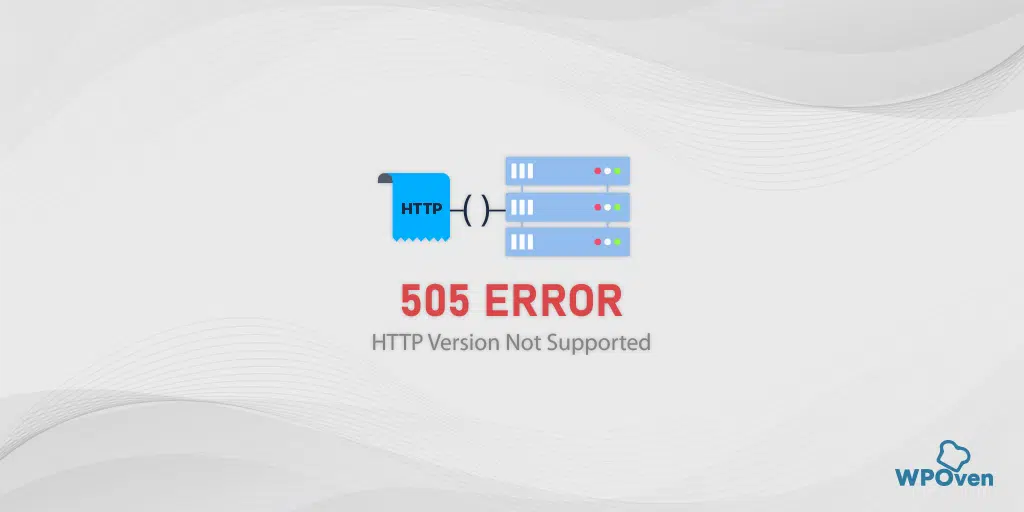
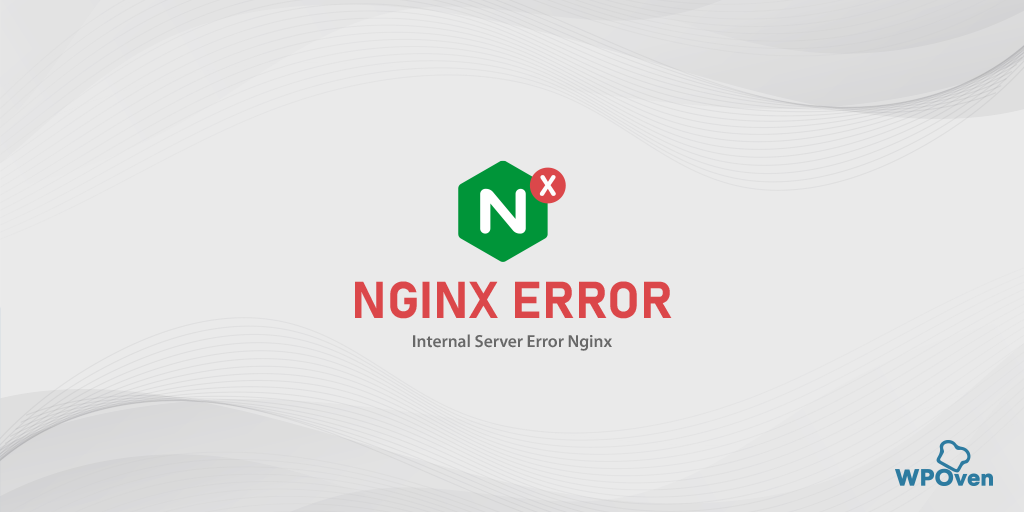

![Como corrigir o erro HTTP NGINX 499? [6 melhores métodos] How to Fix the HTTP NGINX 499 Error? [6 Best Methods]](/uploads/article/51029/6M0NPjWduChYo8wD.png)